wps网盘如何同步文件夹
2023-01-03 10:10:11作者:极光下载站
wps软件是一款具有多样功能的办公软件,给用户带来了不少的好处,用户在wps软件中不仅可以编辑各种各样的文件,还有着很多类型的功能来帮助用户,例如用户可以在软件中编辑word文档、excel表格以及ppt演示文稿等文件,并且用户在编辑的过程中可以找到所需功能来设置文字段落格式等,总之wps软件是许多用户的首选软件,用户除了使用软件来编辑文件以外,还可以使用软件中wps网盘来同步文件夹,这样可以备份文件来避免文件丢失的现象,最近刚好有用户问到wps网盘如何同步文件夹的问题,这个问题用户需要打开wps网盘并找到其中的设置选项来解决同步文件夹的问题,并且用户需要选择好同步文件夹的文件夹,详细的操作方法是什么样子的呢,接下来就让小编来向大家介绍一下这个问题详细的操作方法吧,希望用户可以解决好这个问题。
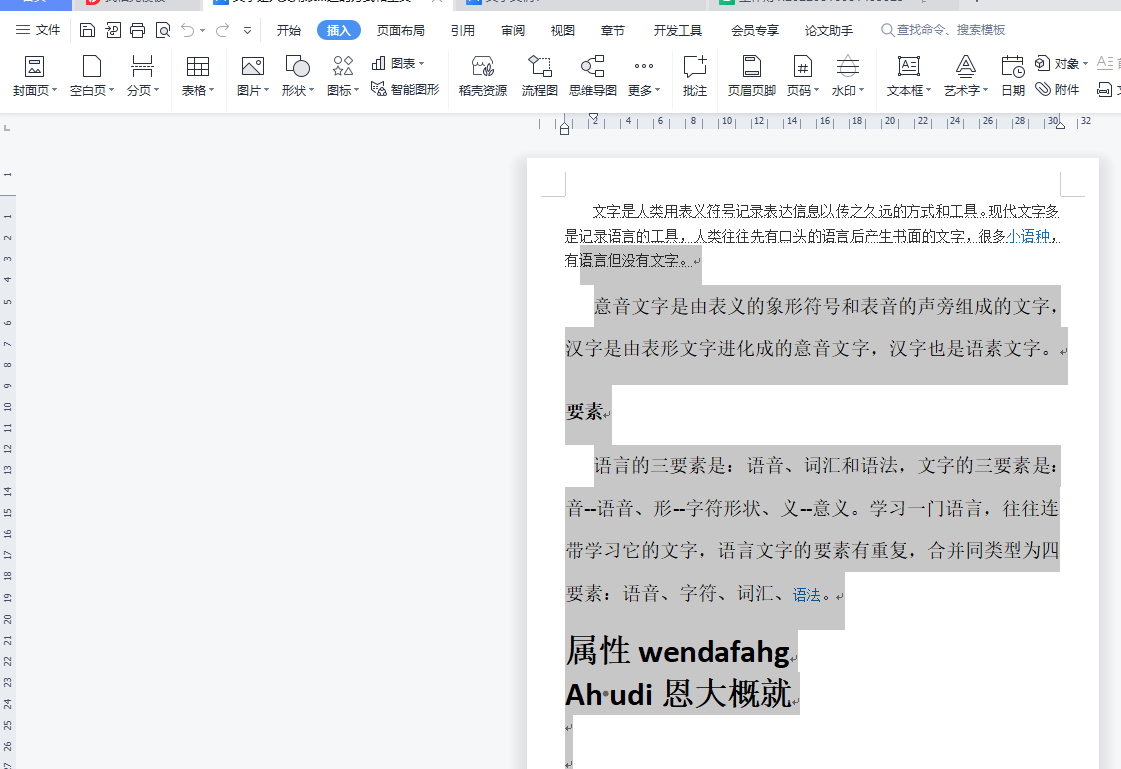
方法步骤
1.用户在电脑任务栏中点击箭头图标来打开系统托盘,打开后用户可以看到其中的wps网盘图标,需要将其打开
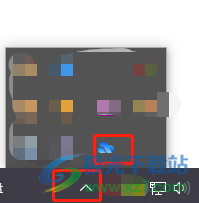
2.在弹出来的wps网盘窗口中,用户在底部的选项卡中选择设置图标,页面将会发生切换
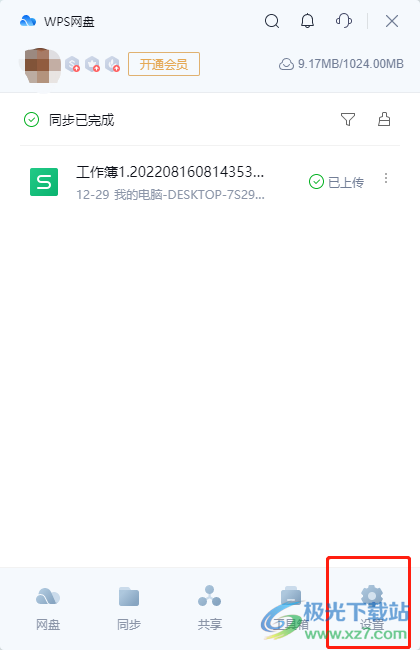
3.接着用户设置页面的同步设置板块中找到同步文件夹选项并点击其中的添加选项

4.将会打开选择文件夹窗口,用户选择好文件夹后按下下方的选择文件夹选项
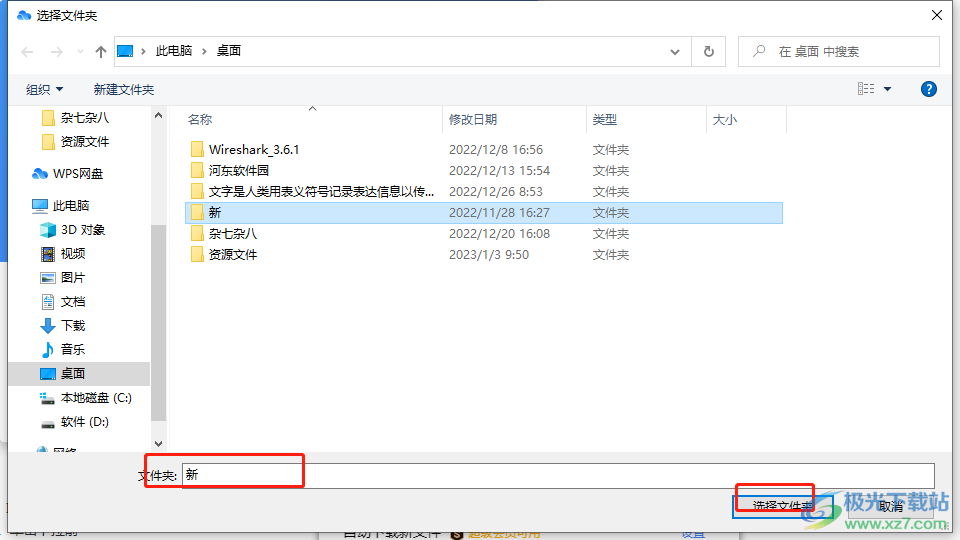
5.这时用户来到创建同步文件夹窗口中,直接点击立即同步按钮,来到新窗口上
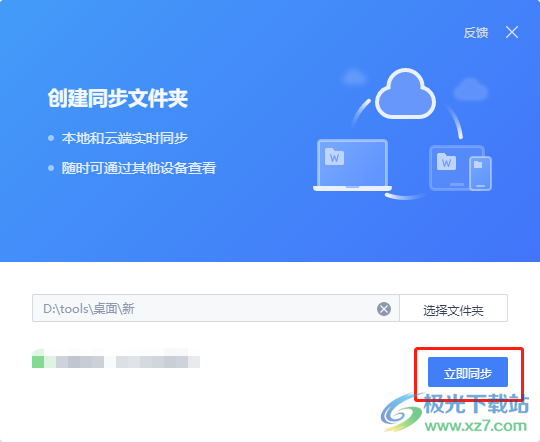
6.用户在新窗口中就可以看到显示出来的同步文件夹设置成功的文字字样
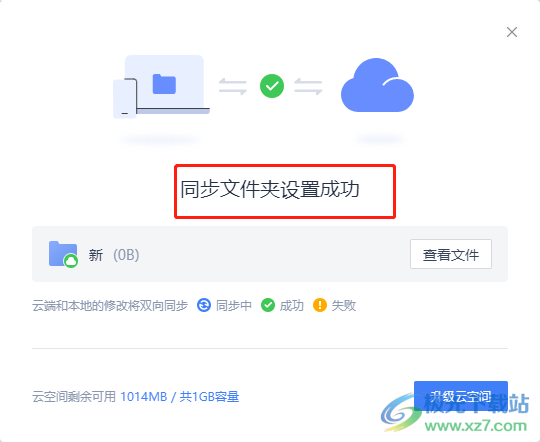
wps软件成为了许多用户的必备办公软件,给用户带来了许多的便利,用户可以根据自己的需要设置好wps网盘的同步文件夹功能,用户进入到网盘后打开设置页面,并找到同步文件夹选项来设置,用户需要注意的是同步文件夹的关键在于创建好文件夹来解决,所以感兴趣的用户快来看看小编整理出来的教程吧,简单操作几步就可以解决好同步问题。